Ställa in felloggning i Azure Data Lake Storage
Denna artikel visar du hur du konfigurerar ditt Azure Data Lake Storage konto så att Intelligent Recommendations kan skriva felloggdata till det.
För tillfället kan kunderna se felloggar som är relaterade till datainmatningsprocessen och utvärderingsloggar för modellering där du kan analysera prestanda för dina modeller.
För att aktivera loggning av Intelligent Recommendations måste du först ge Intelligent Recommendations skrivbehörigheter till en behållare på ditt Data Lake Storage-konto.
Välj en behållare och en rotmapp
För att välja behållaren och mappen som Intelligent Recommendations ska användas för att logga rapporterna:
Logga in på Azure Portal och välj avsnittet Lagring.
Välj prenumerationen som används för att skapa ditt Intelligent Recommendations-konto, välj ett Data Lake Storage-konto och välj sedan behållare.
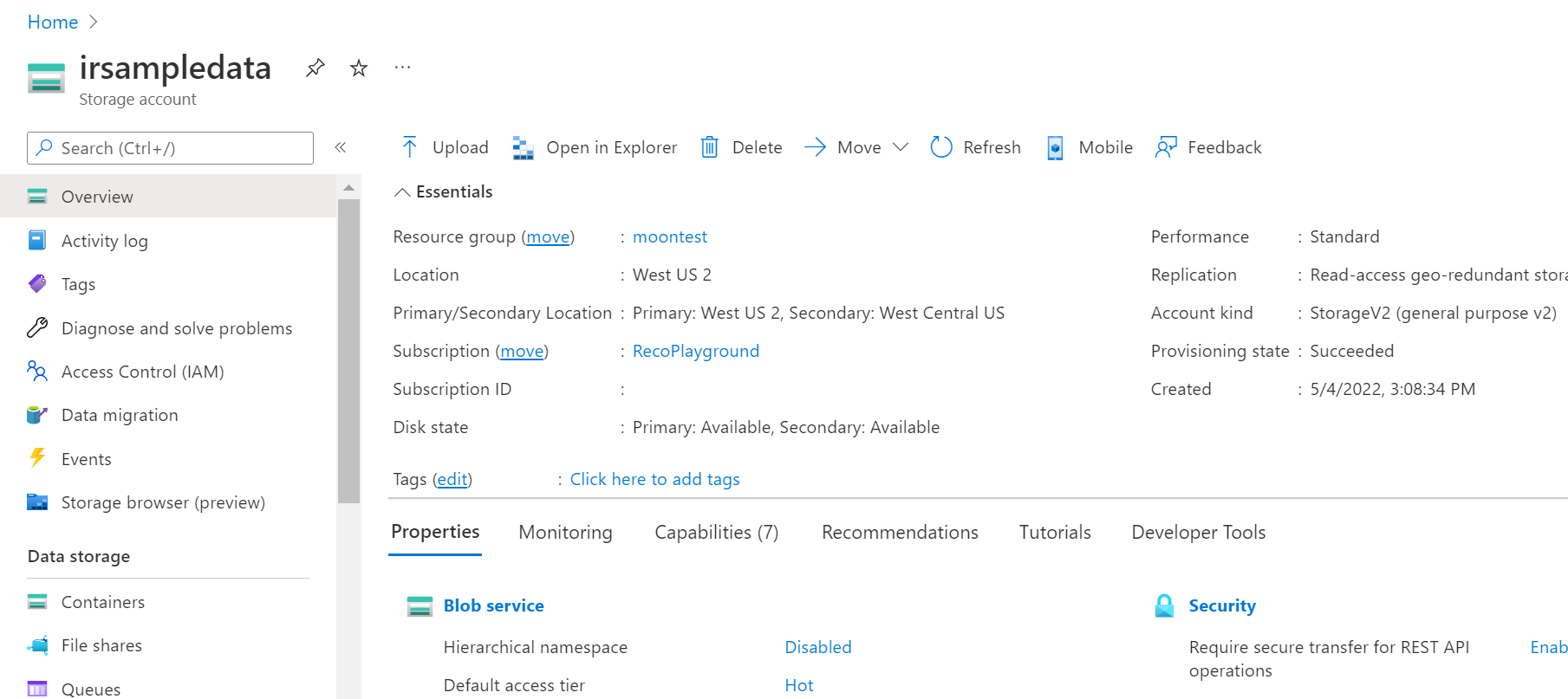
Välj behållare, samma behållare som du använde som rotmapp för Intelligent Recommendations. I vårt exempel är behållaren irconconer och rotmappen är ir_root.
Välj eller skapa sedan målmappen för loggarna som har skrivits av Intelligent Recommendations. I det här exemplet skapade vi en mapp med namnet ir_logs.
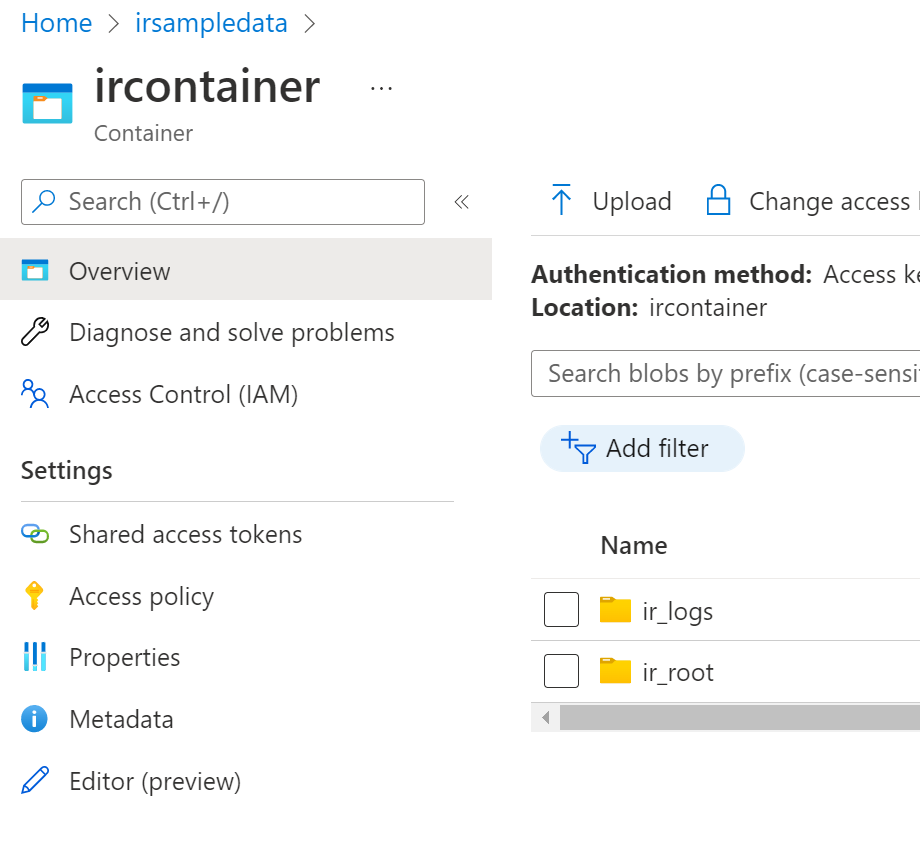
Kommentar
Om du har använt samma behållare för att dela data med Intelligent Recommendations och för att logga tillbaka data i Data Lake Storage, rekommenderar vi starkt att du använder en annan mapp för att skriva felloggar till Data Lake Storage än den rotmapp som används för att dela data med Intelligent Recommendations.
Ange säkerhet för behållare
Om du vill konfigurera säkerheten för behållare och aktivera att loggar skrivs till mappen för dedicerade lagringskontots loggar måste du ge åtkomst till Intelligent Recommendations för att skriva loggar med hjälp av antingen system tilldelade eller användartilldelade hanterade identiteter. I de här stegen används den systemtilldelade hanterade identiteten. Om du vill lära dig mer om hur du anger säkerhet med hjälp av en användartilldelad hanterad identitet, gå till Användartilldelad identitet för Intelligent Recommendations.
Innan du fortsätter, se till att du har ditt prenumerations-ID och ditt lagringskonto som ditt företag kommer att använda för att dela data med Intelligent Recommendations.
Metod för tilldelad system hanterad identitet
Så här anger du säkerhet för systemets tilldelade hanterade identitet:
- Öppna konto för Intelligent Recommendations.
- I den vänstra rutan väljer du Identitet.
- Under fliken Systemtilldelad aktiverar du Status till PÅ och väljer Spara.
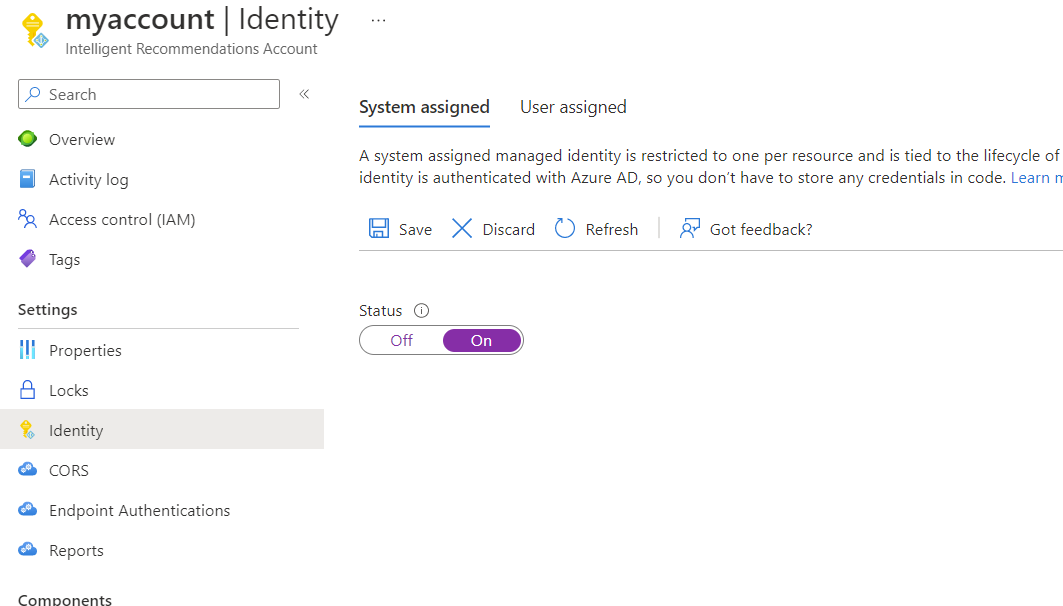
- Gå tillbaka till ditt lagringskonto och välj Behållare i det vänstra navigeringsfönstret och välj ircontainer (eller något annat namn som du har gett din behållare).
- Välj Åtkomstkontroll (IAM) i det vänstra fönstret.
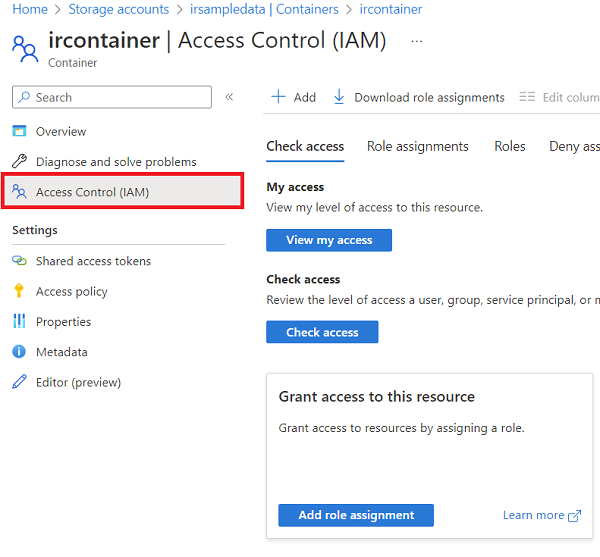
Om du vill tillåta tjänsten Intelligent Recommendations att skriva loggindata tilldelar du behörigheter för Blobb-datadeltagare för lagring.
- Under Bevilja åtkomst till denna resurs väljer du Lägg till rolltilldelning.
- I Roll, välj Storage Blob-datadeltagare, välj nästa.
- På nästa skärm under avsnittet Tilldela åtkomst till, välj Hanterad identitet och välj + Välj medlemmar.
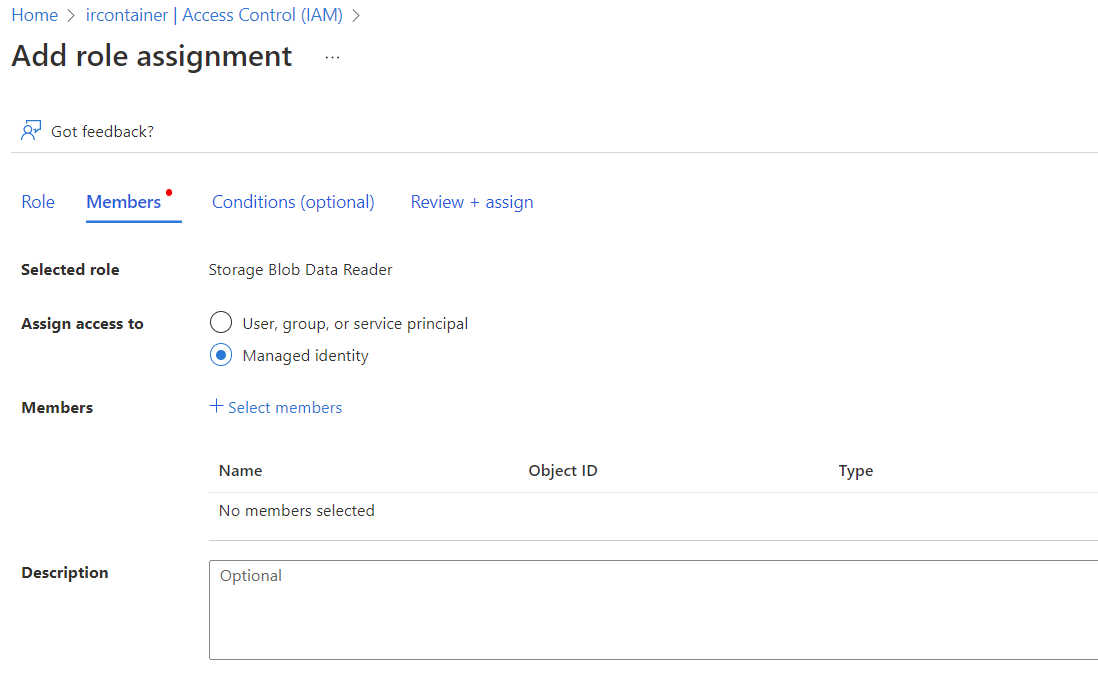
- Under Hanterad identitet, välj kategorin Intelligent Recommendations-konto.
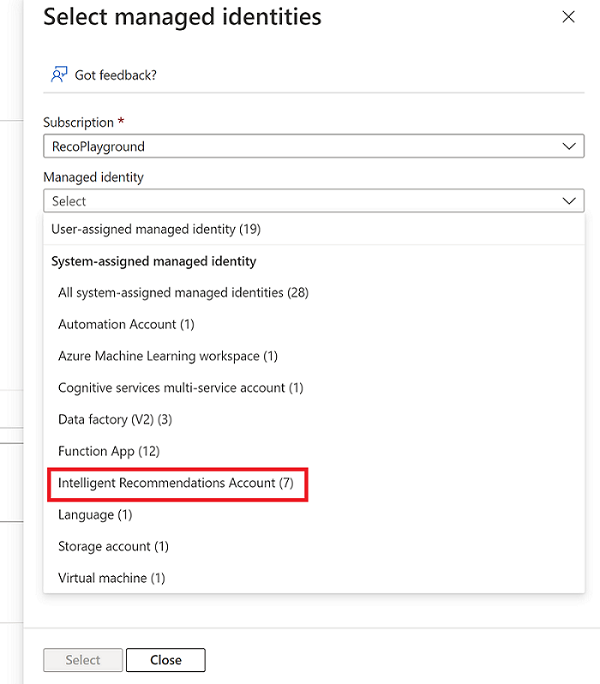
- Därefter ser du en lista med konton för Intelligent Recommendations. Välj det relevanta konto som har åtkomst till det här lagringskontot och välj sedan Välj.
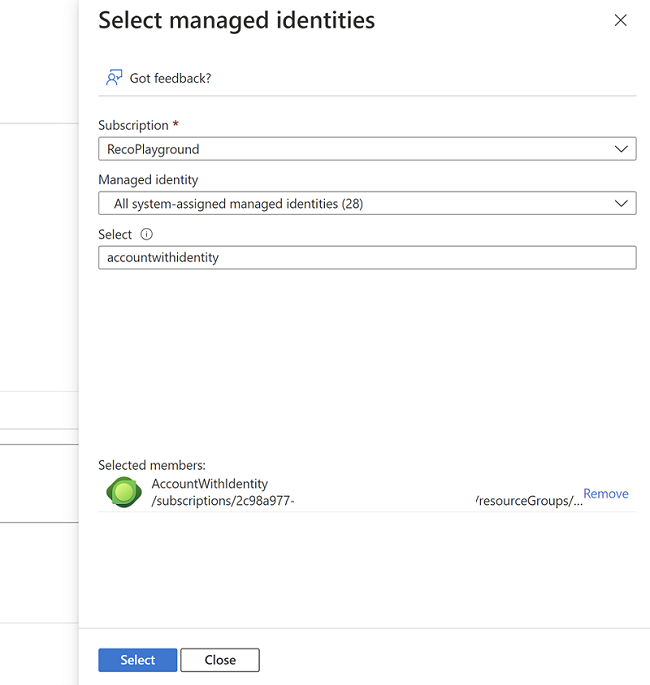
- Slutför ditt beslut genom att välja knappen Granska + Tilldela.
Kontrollera dina rolltilldelningar
Kontrollera att du har rätt behörighet genom att gå tillbaka till ditt lagringskonto och ircontainer.
- Från ircontainer, välj Åtkomstkontroll (IAM) i vänstra rutan.
- Välj Vy från avsnittet Vyåtkomst till resurs .
- Sök efter tjänsten Intelligent Recommendations och kontrollera att tjänsten finns i avsnittet Rolltilldelningar med Storage Blob-datadeltagare. Om den här rollen saknas går du tillbaka och lägger till rollen igen enligt stegen som beskrivs tidigare.
Kommentar
Det går också att ange behörigheter på mappnivån (ACL-behörigheter). Mer information om ACL-behörigheter finns i Åtkomstkontrolllistor i Azure Data Lake Storage Gen2.
Konfigurera rapportfunktionen
Nästa steg är att konfigurera den angivna rotmappen som platsen där rapporterna ska loggas.
- Gå till konto för Intelligent Recommendations.
- Välj fliken Rapporter.
- Ange URL-adressen för din loggmapp. Om du redan har modelleringskomponenter för det här IR-kontot visas en lista över dina modellkomponenter i det här steget. När du väljer en av dem skapas en loggmapp kallad "root_reports" automatiskt i den behållare som definieras i modellkomponentens anslutningssträng, och loggar för det här IR-kontot skrivs in där.
- Du kan välja knappen "Kontrollera åtkomst" för att kontrollera att IR-kontot har behörighet att skriva loggar till den behållare där mappen "Loggar" finns.
- Välj Uppdatera.
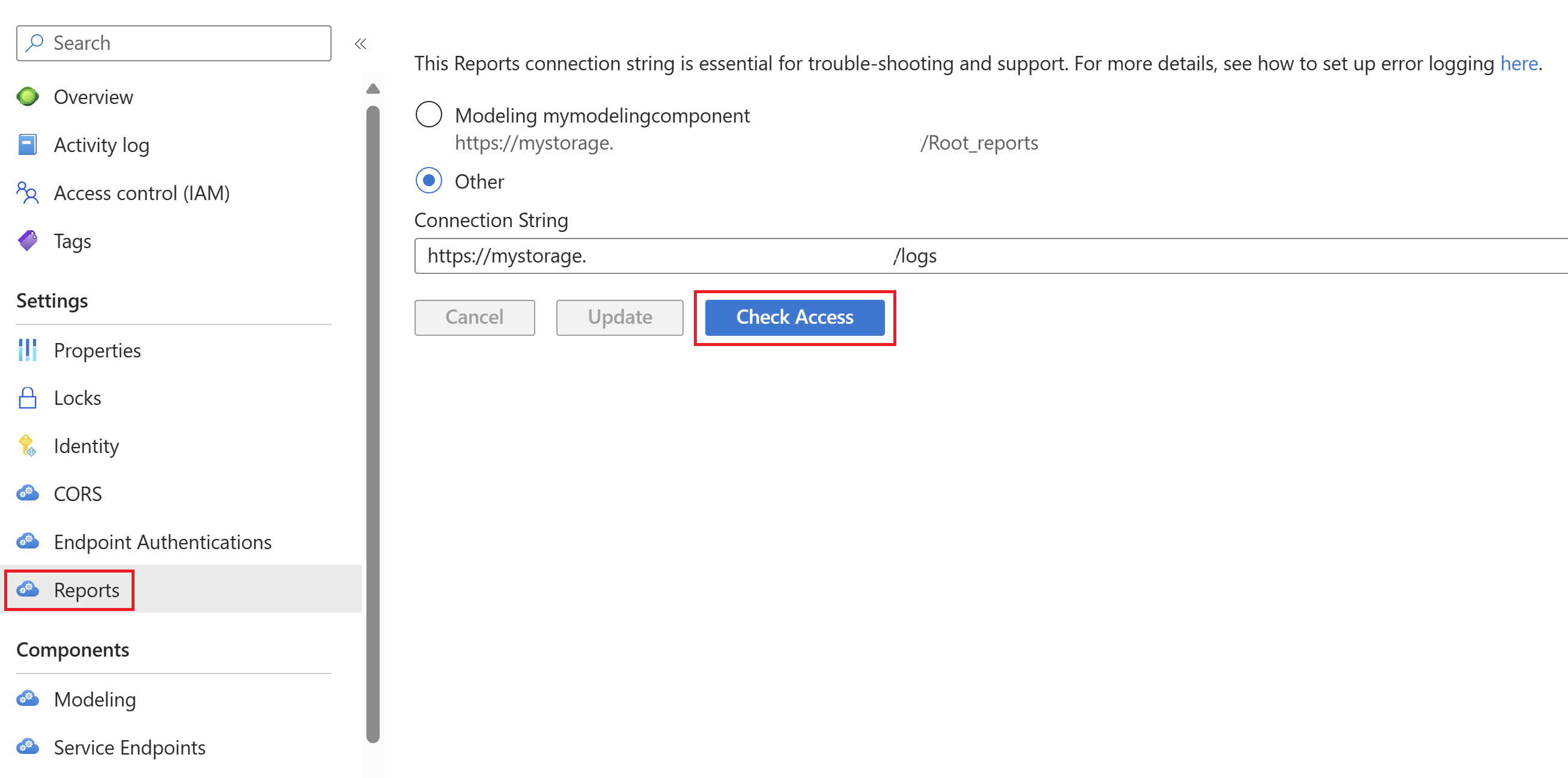
Kommentar
Den här mappen behöver inte finnas. Om ingen länk läggs upp här skapas en mapp vid första försök att skriva data till den.
Åtkomst till loggarna
Nu när du har konfigurerat tillbakaskrivning kommer loggarna att skrivas till målmappen som du har valt alla konfigurationscykeln för. Tillagningscykler körs en gång varje förutbestämt tidsfönster och kan även utlösas manuellt. Mer information finns i Aktivera modellcykeln manuellt.
I mappen hittar du en undermapp för varje modellkomponenter. I varje undermapp hittar du två mappar:
- datainmatning: Innehåller loggarna som är relaterade till datainmatning
- statistik: Innehåller loggarna som är relaterade till modellprestanda.
Mer information om att analysera loggarna finns i Felloggar.
Se även
Intelligent Recommendations API referens
Snabbstartsguide: Konfigurera och köra Intelligent Recommendations med exempeldata
Snabbstartsguide: Ringa ett autentiserat API-samtal
Distributionsöversikt
Använda datakontrakt för att dela data